Ak dôverujete súboru, typu súboru, priečinku alebo procesu, ktorý aplikácia Windows Zabezpečenie označila za škodlivý, môžete ho pridať do zoznamu výnimiek. Windows Zabezpečenie vás naň prestane upozorňovať a blokovať ho.
Upozornenie: Tento postup vykonajte len v prípade súborov, o ktorých ste presvedčení, že sú bezpečné. Pridanie vylúčenia pre nebezpečný program môže vystaviť vaše systémy a údaje zvýšenému riziku.
-
Vyberte tlačidlo Štart a potom otvorte položku Nastavenia . V časti Ochrana osobných údajov a zabezpečenie vyberte položku Ochrana pred vírusmi a hrozbami.
-
V časti Nastavenia ochrany pred vírusmi a hrozbami vyberte položku Spravovať nastavenia a potom v časti Vylúčenia vyberte položku Pridať alebo odstrániť vylúčenia.
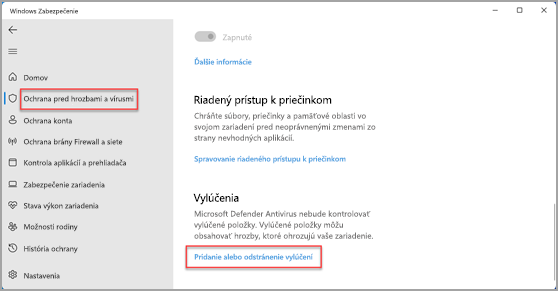
-
Vyberte položku Pridať vylúčenie a potom vyberte súbory, priečinky, typy súborov alebo proces. Vylúčenie priečinka sa bude vzťahovať aj na všetky podpriečinky v priečinku.
-
Vyberte položky Štart > Nastavenia > Aktualizácia a zabezpečenie > Windows Zabezpečenie > Ochrana pred vírusmi a hrozbami.
-
V časti Nastavenia ochrany pred vírusmi a hrozbami vyberte položku Spravovať nastavenia a potom v časti Vylúčenia vyberte položku Pridať alebo odstrániť vylúčenia.

-
Vyberte položku Pridať vylúčenie a potom vyberte súbory, priečinky, typy súborov alebo proces. Vylúčenie priečinka sa bude vzťahovať aj na všetky podpriečinky v priečinku.
Pozrite tiež
Pridanie vylúčenia typu súboru alebo procesu do aplikácie Windows Zabezpečenie
Pomocník a školenia pre zabezpečenie od spoločnosti Microsoft










